如何设置或取消计算机的计划关机?今天给大家分享一个Windows系统自带的方法!
Windows系统自带一个名为shutdown.exe的程序,默认在C:\Windows\System32文件夹下。一般情况下,Windows系统的关机可以通过调用程序shutdown.exe来实现,程序也可以终止计划关机操作。
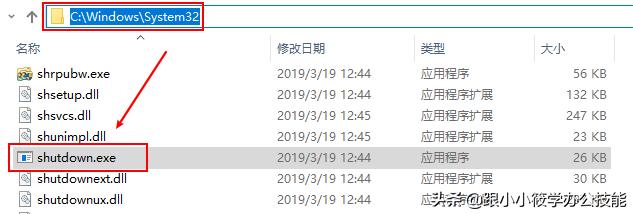
具体操作步骤如下:
1.右键单击开始菜单,然后在弹出菜单中单击运行。或者按快捷键[Win R]打开[运行]对话框。
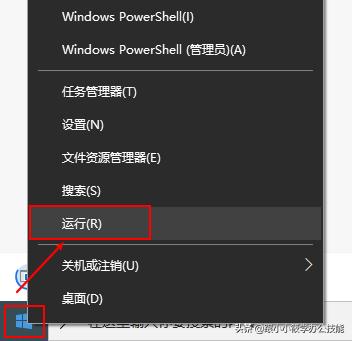
2.在运行对话框中,输入命令shutdown -s -t 7200,然后单击确定。
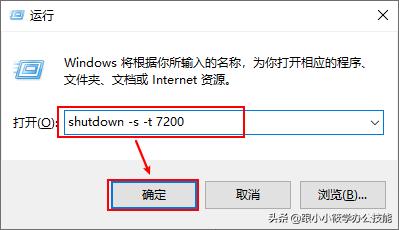
Shutdown -s -t 7200:这里的7200是指设置关机前的超时时间,以秒为单位,即2小时后关机。【关机-s -t时间】表示设置关机倒计时。
3.点击【确定】按钮后,会弹出【即将取消登录】的提示。我设置在11:12,设置为自动关机7200秒,所以13:12会自动关机。

4.如果要取消计划的自动关机操作,只需在运行对话框中输入命令shutdown -a,然后单击确定。
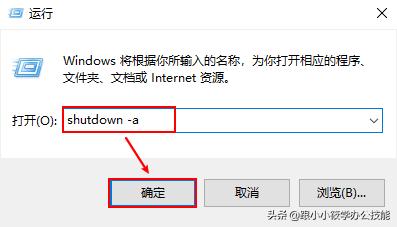
5.这时会弹出“取消已取消”的提示。也就是说取消了定时自动关机的操作。
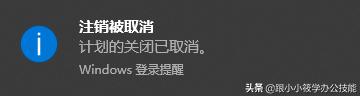
6.这里有一些您可以记住的命令:
(1)【关机-r】:关机后再开机。如果5分钟后想重启机器,可以在【运行】中输入命令【关机-r 5】。
(2)【关机-h】:关机后停止。如果要立即关机,命令是【现在关机-h】,如果要设置12:00准时关机,命令是【关机-h 12:00】。
(3)【关机-n】:不使用正常程序关机,强行杀死所有正在执行的程序后自动关机,即强制关机。


